すべてのデバイスを分類したら、バイオメトリック入退室管理デバイスの設置は非常に簡単になる。アクセサリ、ハードウェア、ソフトウェアが含まれます。この記事に従ってステップバイステップで説明していきます;
最も基本的なことから始めると、まず以下の補助道具を用意する必要がある。ほとんどの場合、売り手はこれらの道具を用意してくれないので、自分で用意する必要がある:
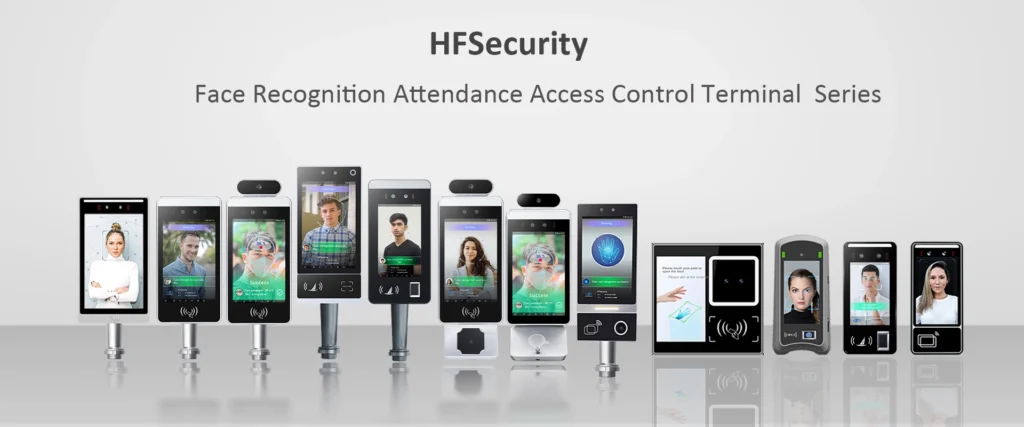
道具だ:
- ハンマー:壁用ブラケットを取り付け、ネジを壁に固定するために使用します。
- クロスドライバー:いくつかのインターフェースの取り外しと固定に使用。
- ドリル:装置を壁に取り付ける必要がある場合は、この工具を用意する。
- マーカー:取り付け位置を正確にマークするために使用する。
- ネットワークケーブル:ネットワーク機能のデバッグ
商品の輸送中、または正式な設置の前に、上記の道具を準備しておくと、設置の進行が非常に効率的になります;
商品が届きましたら、梱包リストをご確認ください;
パッキングリスト:
- クイックスタートガイド:クイックスタートガイドはマニュアルとも呼ばれます。このガイドを読めば、機器についてすぐに知ることができます。ペーパーレスの推進に伴い、電子インストールマニュアルやオンラインティーチングガイドをオンラインで提供してくれる販売者もいます。これは、特定の状況に基づいている必要があります
- 保証書保証書は製品修理のための重要な証明書です。一般的に、電子製品の保証期間は1年間です。販売者にメールで確認することもできます。確認後、このカードを保管するかどうかを選択できます。
- 壁掛けブラケット:壁に取り付けられたブラケットは、通常、壁とデバイスを固定するために壁に取り付けられたデバイスに使用されます。
- ケーブル:ケーブルは一般的にテールラインのことを指す。売り手によっては、テールラインをデバイスと互換性のあるものにするところもあれば、別売りにしないところもある。
- 電源アダプター:電源アダプターは各デバイスに必要で、デバイスに電源を供給するために使用します;
- ネジのパック:ネジパックは、壁ブラケットやデバイスを固定するために使用されます;
- CD:伝統的な昔ながらの入退室管理機は、CDの中にソフトウェアが格納されています。商品を受け取った後、自分でダウンロードしてインストールする。しかし、コミュニケーションツールの継続的な改善により、現在では買い手も売り手もドロップボックスやGitHubを通じてソフトウェアをダウンロードするようになっている;
設置場所の選択も、設置プロセスで考慮する必要がある項目です。
場所を選択する:
外だ:
屋外に設置する必要がある場合は、購入した機器の温度や環境を考慮する必要があります。高温、雨、盗難など、機器を損傷しやすい要因に対応できるかどうかを検討する必要があります;
どうしても屋外に設置したい場合は、防水・防塵レベルについて販売元とやり取りする必要がある。機器と一緒に使用する保護ボックスを購入することをお勧めする。
中だ:
屋内に設置すれば、高温や雨でも問題はないが、採光や行動ルートなどの問題も考慮する必要がある;
設置場所を確認した後は、設置する材料を確認する必要がある。
素材を確認する:
ガラスだ:
ガラスの設置には固定用のガラスが必要です。その前に、接着剤の販売業者に機器の大きさと重量の目安を確認し、接着剤が機器を十分に支えられることを確認する必要があります;
壁だ:
壁への取り付けは、比較的簡単な操作で行える。必要なのは適切な道具を選ぶことだけだ。関連する道具は冒頭で紹介しているので、選んでほしい。
前工程の準備が整ったので、以下は正式なハードウェアのインストール工程である;
ハードウェアのインストール:
まず、壁面の適切な高さを見つける必要がある。一般的には1.4~1.5メートル程度が推奨されている。
ジャンクションボックスの設置
壁の高さが決まったら、ジャンクションボックスの取り付け位置を正確に決めるため、壁にマーカーで印をつけます。電動ドリルで4箇所穴を開け、ジャンクションボックスを壁にネジで固定する。この時、ネジが不安定だと感じたら、ハンマーでネジを固定することができる。
壁掛け設置:
壁掛け金具を固定した後、壁掛け金具を機器に取り付ける。壁掛け金具は直接、壁と装置をつなぐ中間ブリッジとなるため、この取り付けステップを欠かしてはならない;
このステップでは、ウォールブラケットのネジ位置とジャンクションボックスのネジ位置を固定する必要があります。
デバイスのインストール:
本機のウォールブラケットを取り付けた後、本機を設置する。背面にはカードスロットがあります。本機のカードスロットを壁掛け金具のカードスロットに固定するだけで、正常に取り付けられます;
インターフェイスの設置:
それぞれのテールラインのインターフェイスには、シルクスクリーンの色、機能、同じツアーがあります。
配線:
それぞれのテールラインのインターフェイスにはシルクスクリーンの色と機能がある。通常、リレーとウィーガンドインターフェイスがあり、一般的に言えば、黒線はマイナスで、赤線はプラスです。RS485B&RS485A のシリアル ポート信号、WD0 および WD1 は Wiegand の入力および出力を表します。シルクスクリーンの指示に従って接続することができます
電源ケーブル:
アダプターの取り付けは非常に簡単です。12Vの充電ポートはアダプターをソケットに差し込むだけでOK
ネットワークケーブル:
ネットワークケーブルインターフェースの設定は、実際のニーズに応じて使用することができます。ルーターのネットワークケーブルをデバイスのネットワークケーブルインターフェイスに接続するだけで、インターフェイスの右上隅にネットワークロゴがあるかどうかを確認できます;
ネットワーク信号がない場合、まずルーターが正常かどうかを判断し、次にネットワークケーブルが正常に機能するかどうかを判断する必要がある。
現在の入退室管理機器のほとんどは、ワイヤレスネットワークを持っています。イーサネットケーブルを使いたくない場合は、私たちと同じように携帯電話のWIFIに接続することができます。設定機能で、無線LANをオンにし、WiFi名を見つけ、名前を入力し、接続します;
上記のハードウェアのインストールが完了したら、ソフトウェアのインストールを続行します。各販売元によって使用されているソフトウェアの機能は異なりますが、インストール手順は同じです。
ソフトウェアのインストール:
ドライバーのインストール:
まず、お使いのコンピューターにインストール環境があるかどうかを確認してください。ない場合は、インストール作業中に、どのプログラムが不足しているかを確認するプロンプトが表示されます。プログラムに応じてインストールしたりダウンロードしたりすることができます。もちろん、販売者によっては、インストールプロセスで使用されるすべてのソフトウェアをまとめてパッケージ化し、直接使用することもできます;
ドライバをインストールした後、バックエンドのクラウドソフトウェアを正式にインストールすることができる。インストールが成功したら、テストすることができます。
上記の機能がすべて完了したら、次はインストールが成功したかどうかをテストします。
コンフィギュレーションを有効にする
トレイルTCP/IP:
ネットワークをテストし、ブラウザを開いてネットワークに入り、ネットワーク信号があるかどうかをテストする。
Wifiを接続する:
同上
顔を活性化させる:
電源を入れると、デバイスが自動的に起動します。カメラの前に顔を置き、インターフェース・ボックスに顔認識ボックスがあるかどうかを確認します。あれば問題ありません;
フィンガープリントを有効にする:
指紋機能には、指紋情報を登録する背景が必要です。登録が成功したら、フロントに戻って指紋を認証する。指紋の認証は問題ありません;
まとめ:
上記のインストール手順が何らかの助けになれば幸いです。インストール手順が異なれば、対応するデバイスも変わります。しかし、全体的なインストール手順は上記の通りです。
HFSECURITYは、バイオメトリック入退室管理機器の一連の設置作業を提供します。私達に連絡することができますより多くの助けを提供するために

